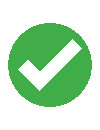Transférer des éléments entre cours sur une même plateforme
En suivant ces quelques étapes, vous pouvez transférer les activités et ressources d’un cours vers un autre cours sur une même plateforme
Sommaire
Avant de commencer
(Facultatif) Sauvegarder son cours
Facultatif (mais fortement conseillé) : Une bonne pratique est d’effectuer au préalable une copie de sauvegarde du cours avant importation. Ainsi, en cas de problème, vous pourrez restaurer votre cours :
(Facultatif) Organiser le cours cible ou le cours source avant l’importation
Les sections des deux cours seront fusionnées, il est peut-être intéressant de réorganiser les cours avant importation, 2 possibilités:
- Modifier le cours source qui contient les activités :
- créer autant de sections vides dans le cours source que vous allez importer qu’il n’en existe dans le cours cible.
- Exemple : Si le cours cible comporte 7 sections avec du contenu, créer 7 sections vides dans le cours source. Votre cours source commence ainsi à la section 8, les sections 1 à 7 étant vides. Ainsi les contenus ne se mélangeront pas;
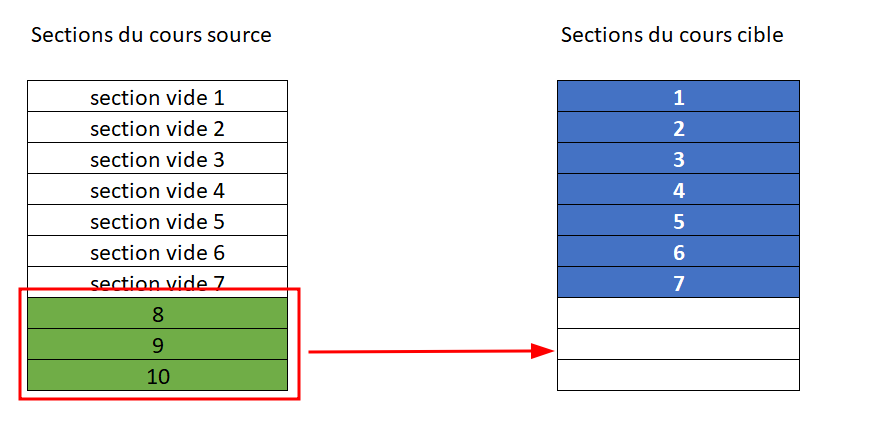
OU
- Modifier le cours cible qui va recevoir les activités :
- aménager des sections vides dans le cours cible afin que les sections qui seront importées du cours à importer s’y logent sans se mélanger au contenu déjà en place.
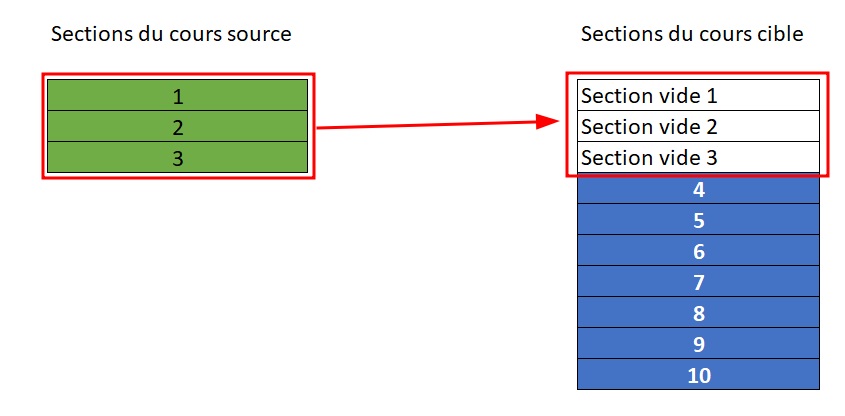
Voir l’article « Modifier le nombre de sections affichées »
Les étapes à suivre
- Entrez avec le rôle « Enseignant » dans le cours cible qui recevra les données du cours source ;
- Cliquez sur Plus puis sur Réutilisation de cours;
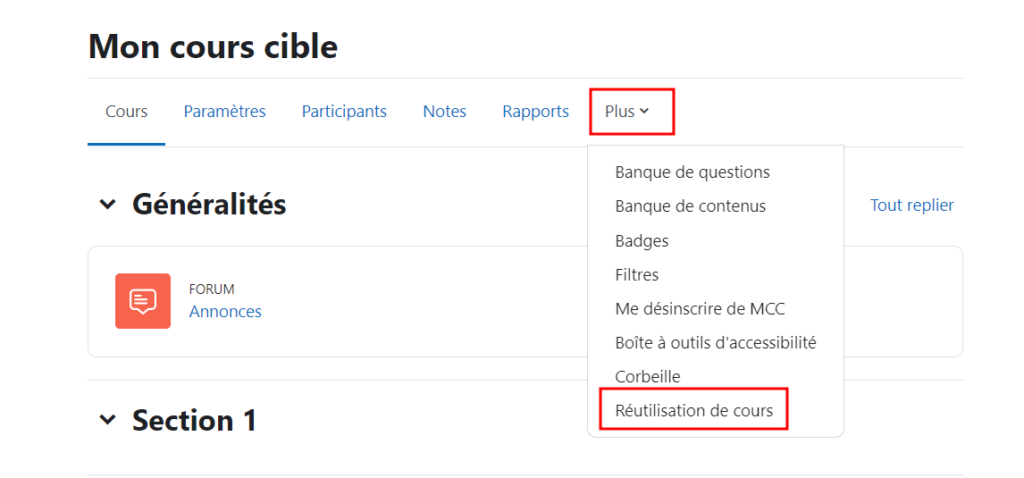
- Choisir le cours source d’où il faut importer les activités/ressources (vous devez également disposer des droits « Enseignant » dans le cours à importer). Cliquer ensuite sur « Continuer » en bas de page ;
- Choisir les activités à importer.
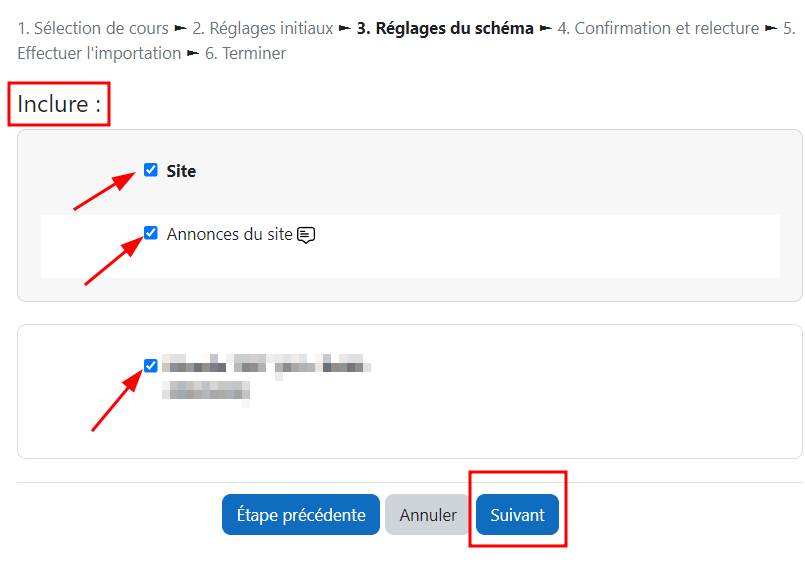
Remarques
L’importation ne concerne que les activités et les ressources mais pas les étudiants ni leurs productions éventuelles.